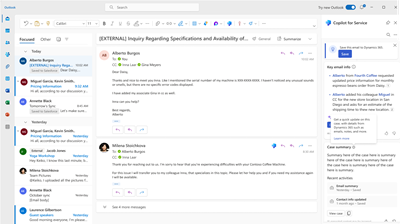Lagre e-postmeldinger og møter i kunderelasjonssystemet
Med Microsoft 365 Copilot for kundeservice kan du enkelt koble e-postmeldinger og møter i Outlook til saker og kontoer i CRM-systemet (Customer Relationship Management) for å holde oversikt over samhandlingene dine med kunder. Du kan også vise relaterte aktiviteter for kontaktene i kunderelasjonssystemet.
Lagre e-postmeldinger og møter i kunderelasjonssystemet
- Når du åpner en e-postmelding eller et møte i Outlook, viser Copilot for kundeservice et kort med alternativet for lagring av samhandlingen. Velg Lagre.
- Hvis du bruker Dynamics 365 Customer Service som kunderelasjonssystem og synkronisering på serversiden ikke er aktivert, må du aktivere den for postboksen.
- Koble aktiviteten til en oppføring ved å velge et av følgende alternativer:
- Kontoene og sakene som er relatert til kontaktene i aktiviteten.
- Bruk søkeboksen til å finne og koble til en annen oppføring av enhver type som legges til Copilot for kundeservice av administratoren.
- Lagre uten tilkobling. E-postmeldingen eller møtet er fortsatt koblet til kontaktene i feltene Til, Kopi og Blindkopi.
Hvis kunderelasjonssystemet er Customer Service, gjelder disse reglene når du lagrer en e-postmelding:
- Eventuelle svar på den lagrede e-postmeldingen lagres automatisk i kunderelasjonssystemet hvis synkronisering på serversiden er aktivert og du ikke valgte Ingen e-postmeldinger i Customer Service >Innstillinger>Innstillinger for tilpassing>E-post> rullegardinlisten Spor.
- Utkast til e-postmeldinger og avtaler lagres automatisk i kunderelasjonssystemet.
- E-postmeldinger lagres i kunderelasjonssystemet etter at de er sendt. Avtaler lagres med en gang.
Merk
- Du kan ikke lagre Outlook-samhandlinger fra delte postbokser.
- Hvis du bruker Salesforce som kunderelasjonssystem, kan du lagre e-postutkast og avtaler i Salesforce. Svar på lagrede e-postmeldinger og oppdateringer til lagrede hendelser lagres heller ikke automatisk.
Vis relaterte aktiviteter
Kortet Relaterte elementer viser deg nylige e-postmeldinger fra og kommende møter med en tilkoblet kontakt. Det vises tre aktiviteter på kortet som standard. Når du velger en e-postmelding eller et møte i Relaterte elementer, åpnes dette i en ny fane i nettleseren.
Neste trinn
Få viktig e-postinformasjon og utkast til svar
Vise et sakssammendrag med relaterte e-poster og møter
Dele og oppdatere CRM-oppføringer i en Teams-samtale